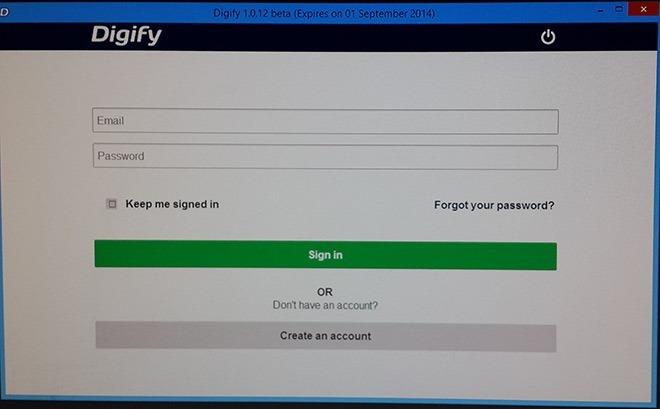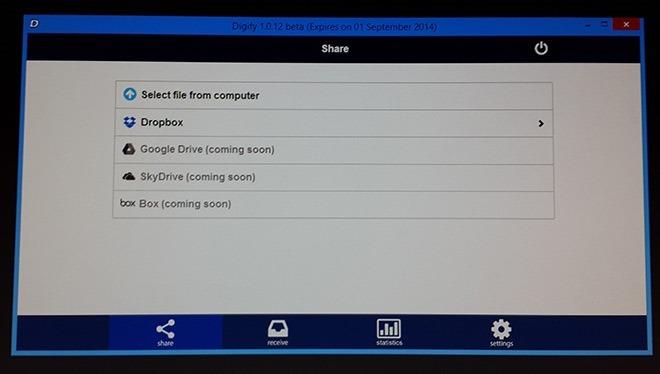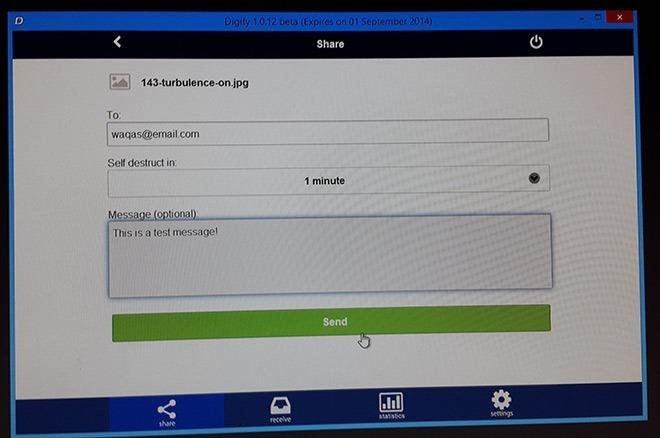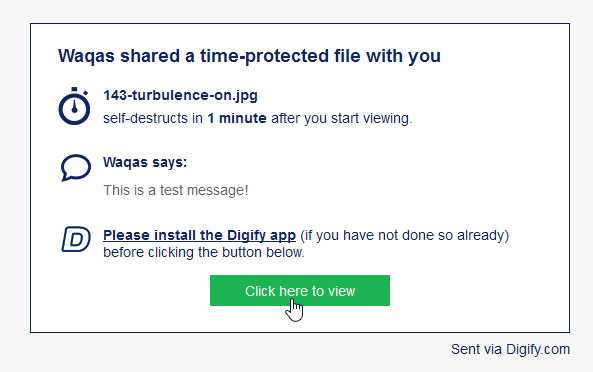Di tanto in tanto, sembra fondamentale discutere del processo essenziale per proteggere i propri dati sensibili. Abbiamo già parlato di app progettate per aiutarti a condividere file online in modo sicuro, ma oggi daremo un'occhiata a un'altra candidata in questa competizione che combina le potenzialità di Snapchat con la condivisione di file in stile Dropbox. L'app si chiama semplicemente Digify e mira a offrire la soluzione di condivisione file più sicura. L'applicazione raggiunge questo obiettivo tramite il caro vecchio metodo di distruzione dei file. In altre parole, anziché concedere al destinatario l'accesso permanente a un file, imposta un limite di tempo dal mittente e avvia automaticamente l'autodistruzione.
Digify è un servizio multipiattaforma che attualmente supporta Windows, Android, Mac e iOS. Permette di condividere temporaneamente file, visualizzare quante volte il file è stato aperto e impostare per quanto tempo l'accesso viene concesso prima che si autodistrugga. Con Digify puoi condividere qualsiasi file, dal tuo dispositivo mobile, PC e persino Dropbox. Per quanto riguarda le unità cloud, al momento supporta solo Dropbox, ma sembra che in futuro verranno aggiunti servizi aggiuntivi come OneDrive (ex SkyDrive), Google Drive e Box.
Quando ho provato Digify sul mio computer Windows, sono rimasto piuttosto incuriosito dal suo design. L'app è così sicura che avvia un ambiente separato quando la si apre. Ciò significa che non è possibile eseguire altre attività contemporaneamente, né acquisire screenshot. Esatto, disabilita automaticamente tutte le app di screenshot in esecuzione in background.

Fortunatamente, il mio Galaxy S4 mi è venuto in soccorso, dato che ho dovuto pubblicare alcune schermate per questa recensione. Il funzionamento generale di Digify è piuttosto semplice. Per prima cosa, è necessario creare un nuovo account Digify e verificarlo.
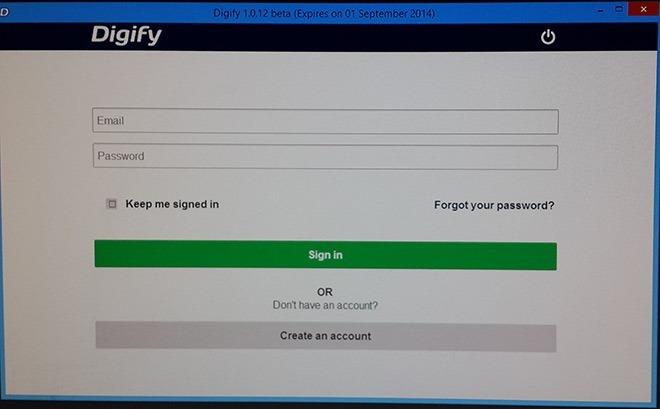
Una volta fatto questo, puoi iniziare a inviare e ricevere file. Puoi collegare il tuo account Dropbox o condividere file archiviati localmente. In entrambi i casi, il programma funziona piuttosto bene.
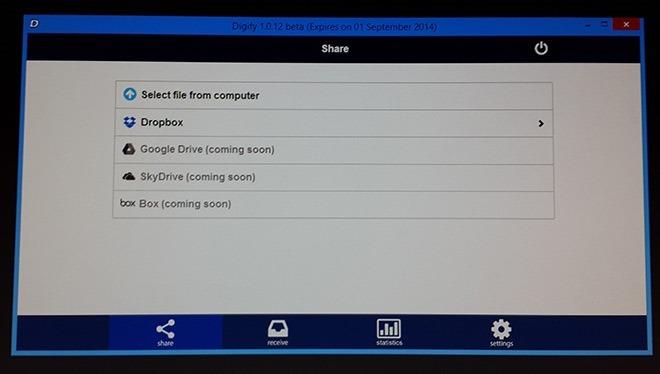
Dopo aver selezionato il file, ti verrà chiesto di specificare l'indirizzo email del/i destinatario/i, l'ora di autodistruzione e di scrivere un messaggio facoltativo. Successivamente, clicca su Invia e il tuo file verrà consegnato in modo sicuro a destinazione.
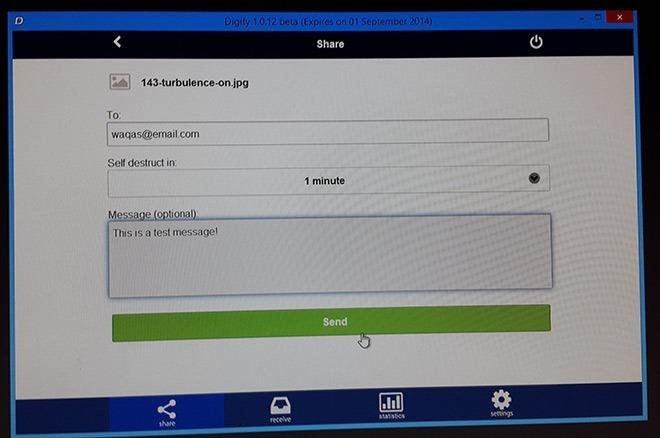
Naturalmente, per poter visualizzare il file, sarà necessario registrarsi su Digify per ricevere le ricevute desiderate.
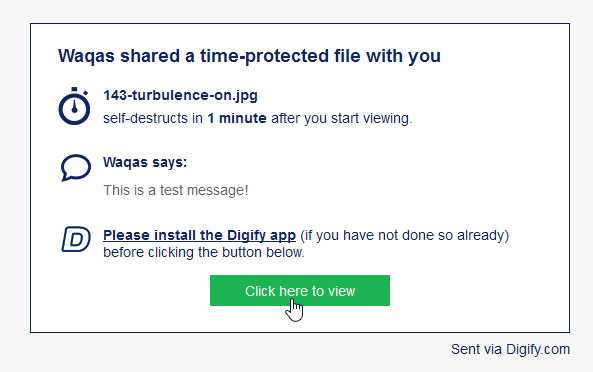
Digify è disponibile anche come app mobile, che funziona in modo molto simile alla versione desktop. Le app per Android e iOS hanno un aspetto identico e supportano le stesse funzionalità su entrambe le piattaforme.
Visita Digify
Installa Digify dal Google Play Store
Installa Digify dall'App Store